구글 드라이브에서 파일 다운로드하는 방법
구글 드라이브는 많은 사용자들이 파일을 안전하게 저장하고 공유하는 데 활용하는 도구입니다. 하지만 가끔 파일 다운로드 시 문제가 발생할 수 있습니다. 오늘 포스팅에서는 구글 드라이브에서 파일을 다운로드하는 과정과, 다운로드 시에 발생할 수 있는 오류와 그 해결 방법에 대해 알아보겠습니다.
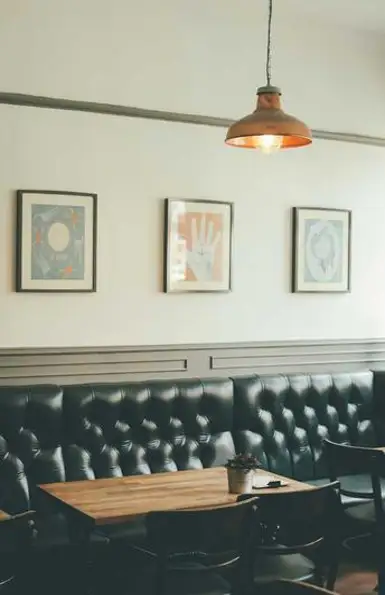
파일 다운로드 오류의 종류
구글 드라이브에서 다운로드할 때 가장 많이 발생하는 오류는 주로 “현재 이 파일을 보거나 다운로드할 수 없습니다”와 “파일의 다운로드 용량이 초과되어 지금은 다운로드할 수 없습니다”입니다. 이러한 오류는 사용자가 한정된 트래픽을 초과하여 발생하거나, 서버의 일시적인 문제로 인해 발생할 수 있습니다.
오류 메시지 설명
- 현재 이 파일을 보거나 다운로드할 수 없습니다: 이 오류는 해당 파일에 대한 요청자가 너무 많아 서버에서 제한을 두는 경우 발생합니다.
- 파일의 다운로드 용량이 초과되었습니다: 구글 드라이브는 사용자에게주어진 하루 트래픽 한도를 초과했을 때 이런 경고를 표시합니다. 이 경우 24시간을 기다려야 할 수 있습니다.
구글 드라이브에서 파일 다운로드하기
파일을 다운로드하기 위한 첫 단계는 구글 드라이브에 있는 파일에 접근하는 것입니다. 일반적으로 구글 드라이브에 로그인한 후, 다운로드하고자 하는 파일을 선택하고 마우스 우클릭하여 ‘다운로드’를 클릭하면 바로 다운로드가 시작됩니다. 하지만, 만약 오류가 발생한다면 대처 방안을 알아보도록 하겠습니다.
파일 바로가기 생성
다운로드가 불가능한 파일에 대해서는 먼저 그 파일의 바로가기를 생성하는 방법이 있습니다. 방법은 다음과 같습니다:
- 다운로드할 파일에 대해 마우스 오른쪽 버튼을 클릭합니다.
- ‘드라이브에 바로가기 추가’를 선택합니다.
- 새로 생성된 바로가기를 내 드라이브에서 확인 후, 다른 폴더로 이동시킬 수 있습니다.
새 폴더에 바로가기 파일 이동 후 다운로드하기
바로가기 파일이 생성된 후, 이 파일을 새로운 폴더로 이동하여 다운로드를 진행할 수 있습니다. 다음 단계를 따르세요:
- 구글 드라이브의 왼쪽 상단에서 ‘새로 만들기’ 버튼을 클릭합니다.
- 폴더를 선택하고 이름을 지정한 후 ‘만들기’를 클릭합니다.
- 이제 바로가기 파일을 드래그하여 방금 만든 폴더로 이동합니다.
- 이 폴더에서 마우스 오른쪽 버튼을 클릭하고 ‘다운로드’를 선택하여 파일을 다운로드합니다.
동시 다운로드 방법
여러 파일을 동시에 다운로드하려면 다운로드하지 못하는 파일 외에 용량이 적은 파일을 함께 선택하여 다운로드하는 방법이 있습니다. 이렇게 하면 파일을 정상적으로 다운로드 받을 수 있습니다.
먼저, 구글 드라이브에 작은 텍스트 파일 등을 업로드한 후, 다운로드하고자 하는 파일과 함께 선택하여 다운로드하면 됩니다.
구글 드라이브로 파일 업로드하기
파일을 다운로드하기 위해서는 구글 드라이브에 용량이 적은 파일을 추가하는 것도 중요한 방법입니다. 방법은 다음과 같습니다:
- 구글 드라이브의 ‘내 드라이브’로 가서 ‘파일 업로드’를 클릭합니다.
- 용량이 작은 파일을 선택하여 업로드합니다.
- 업로드된 파일과 다운로드하지 못했던 파일을 동시에 선택하여 다운로드 합니다.

마무리
이처럼 구글 드라이브에서 파일을 다운로드하려 할 때 발생하는 다양한 오류와 그 해결 방법에 대해 알아보았습니다. 때로는 다운로드가 진행되지 않아 당황할 수 있지만, 올바른 방법을 따르면 문제를 해결할 수 있습니다. 필요한 경우, 다른 파일과 함께 다운로드하거나, 바로가기를 생성하여 우회하는 등 다양한 방법을 활용할 수 있으니 참고하시기 바랍니다.
이 글이 도움이 되셨기를 바라며, 구글 드라이브를 더욱 효과적으로 활용하시기를 바랍니다!
자주 물으시는 질문
구글 드라이브에서 파일을 다운로드할 때 오류가 발생하는 이유는 무엇인가요?
파일 다운로드 중 발생하는 오류는 주로 서버 요청이 과도하게 증가하거나 사용자의 다운로드 트래픽이 한도를 초과했을 때 나타납니다.
파일 다운로드가 불가능할 때 해결 방법은 어떤 것이 있나요?
다운로드가 불가능한 경우, 해당 파일의 바로가기를 생성하고 새로운 폴더에 이동시킨 후 다시 다운로드를 시도하는 방법이 효과적입니다.
여러 파일을 동시에 다운로드하는 방법은 무엇인가요?
여러 파일을 한 번에 다운로드하려면, 용량이 작은 파일을 추가로 선택한 후 함께 다운로드하면 정상적으로 진행될 수 있습니다.